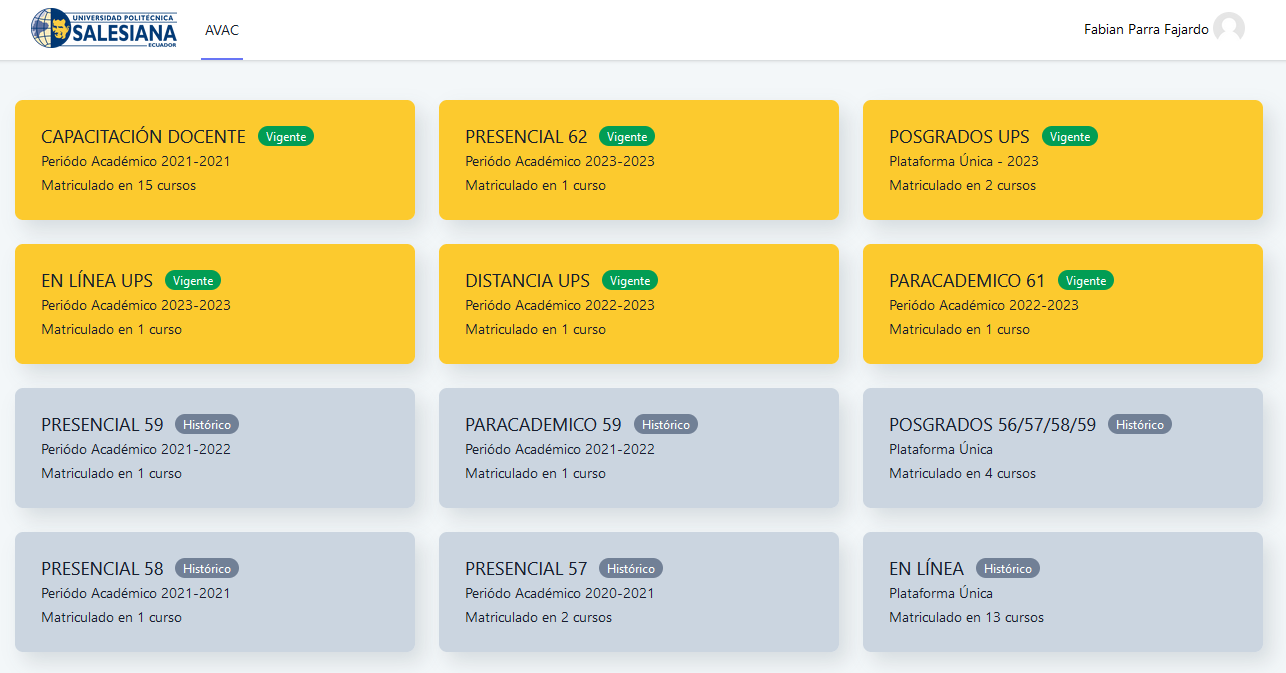Cuestionario
Permite acceder a un conjunto de preguntas para adquirir una calificación automáticamente.
Cuestionario
¿Cómo utilizar la actividad Cuestionario?
Ubicarse en la sección o unidad de estudio donde se encuentre visible la actividad Cuestionario y de clic sobre el enlace que se encuentra junto al icono 
Observándose, las instrucciones que rigen esta actividad como son fechas de disponibilidad, límite de tiempo, método de calificación. Pulse en el botón Intente resolver el cuestionario ahora.


Se visualizará de la siguiente manera:
- Número de la pregunta en la que se encuentra, así como su respectiva puntuación.
- Bandera, permite al estudiante poder marcar la pregunta que tiene algún inconveniente para su posterior revisión.
- Preguntas para su resolución.
- Número de preguntas que dispone su cuestionario, los botones estarán activos ya que su configuración para responder es aleatorio y no secuencialmente.
- Tiempo que dispone para resolver el cuestionario.
- En caso de querer finalizar el examen pulse en terminar intento…
- Siguiente página , permitirá desplazarse a la siguiente página.
En caso de querer regresar al ítem anterior, de clic en el botón Página anterior (1), o a su vez también puede hacerlo también pulsando el número de pregunta deseada (2), recuerde que se marcarán de color azul las preguntas que ya fueron contestadas. Pulse en Terminar intento (3), para que envíe sus respuestas.




En caso de no haber realizado ningún intento, pero la fecha límite ya pasó, se visualizará de la siguiente manera: